Nero INCD4 User Manual [it]
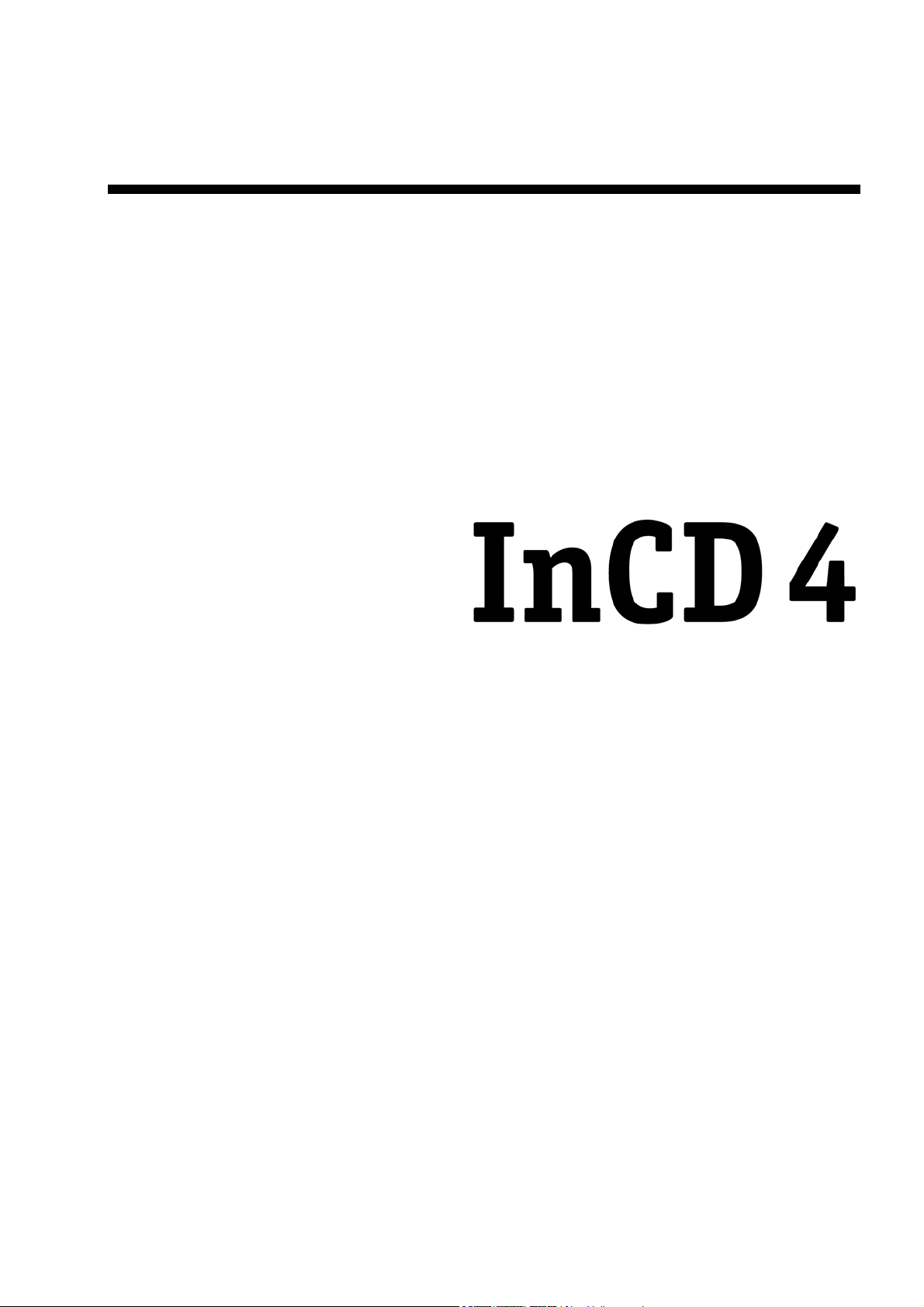
Benutzerhandbuch
Ahead Software AG
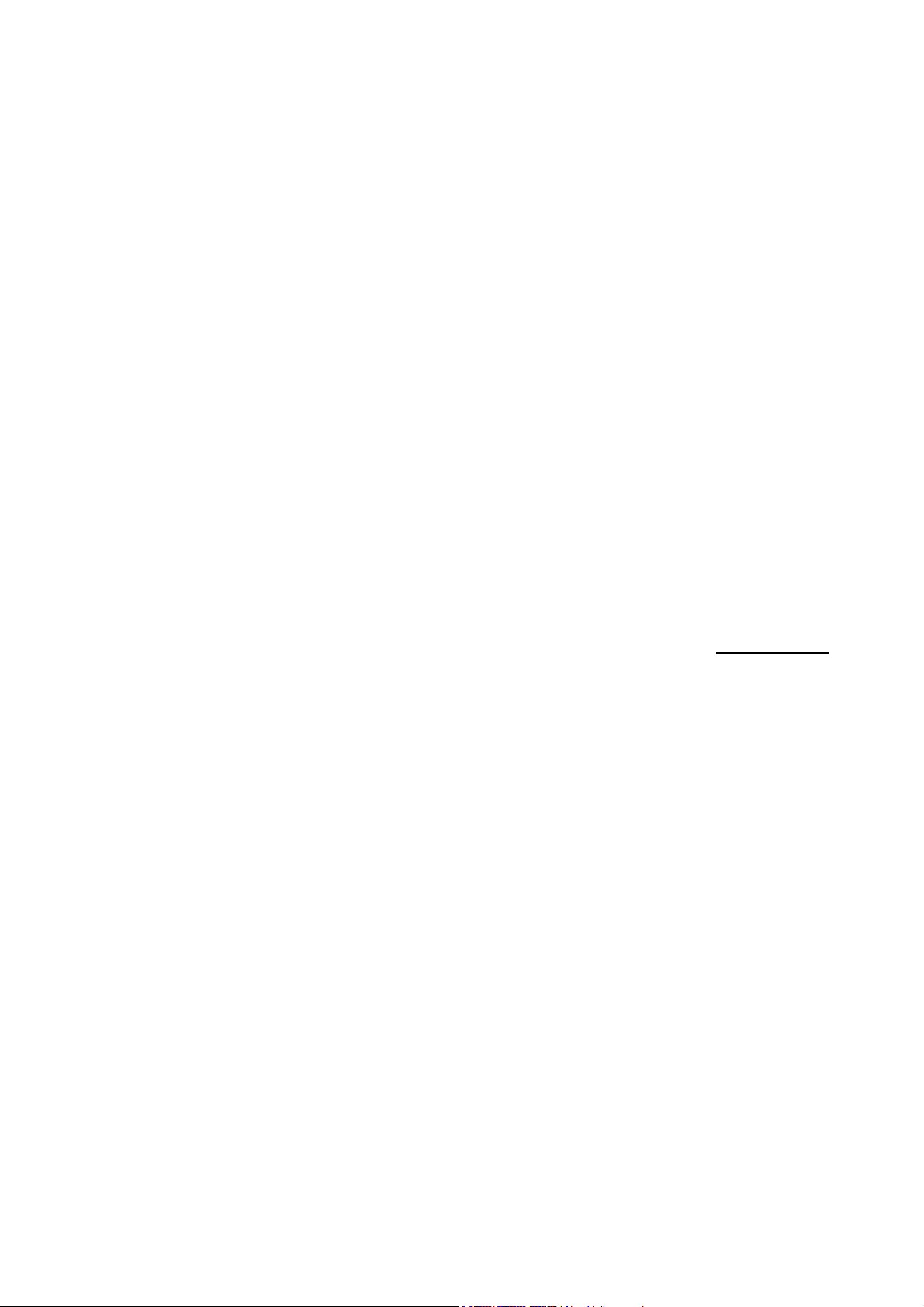
Informationen zu Urheberrecht und Marken
Das InCD Benutzerhandbuch und alle Inhalte sind urheberrechtlich geschützt
und Eigentum von Ahead Software. Alle Rechte vorbehalten. Dieses
Benutzerhandbuch enthält Materialien, die durch international geltendes
Urheberrecht geschützt sind. Ohne ausdrückliche schriftliche Genehmigung von
Ahead Software AG darf dieses Handbuch weder vollständig noch in Auszügen,
reproduziert, übertragen oder auf sonstige Weise vervielfältigt werden.
Ahead Software weist jegliche Ansprüche ab, die über Gewährleistungsrechte
hinausgehen. Ahead Software AG übernimmt keine Haftung für die Richtigkeit
des Inhalts des InCD Benutzerhandbuches. Der Inhalt der mitgelieferten
Software sowie des InCD Benutzerhandbuches kann ohne Ankündigung
geändert werden.
Alle Marken dienen lediglich der Information. Alle Markennamen und Marken sind
Eigentum der jeweiligen Inhaber.
Die Warenzeichen "Mount Rainier" und "EasyWrite Reader" sind Eigentum der
Mount Rainier Gruppe.
Bitte beachten Sie, dass einige frühere Versionen von InCD 4 nicht alle hier
beschriebenen Funktionen enthalten. Bitte überprüfen Sie auf www.nero.com
, ob
neuere Versionen verfügbar sind.
Copyright © 2003 bei Ahead Software AG
REV 1.3
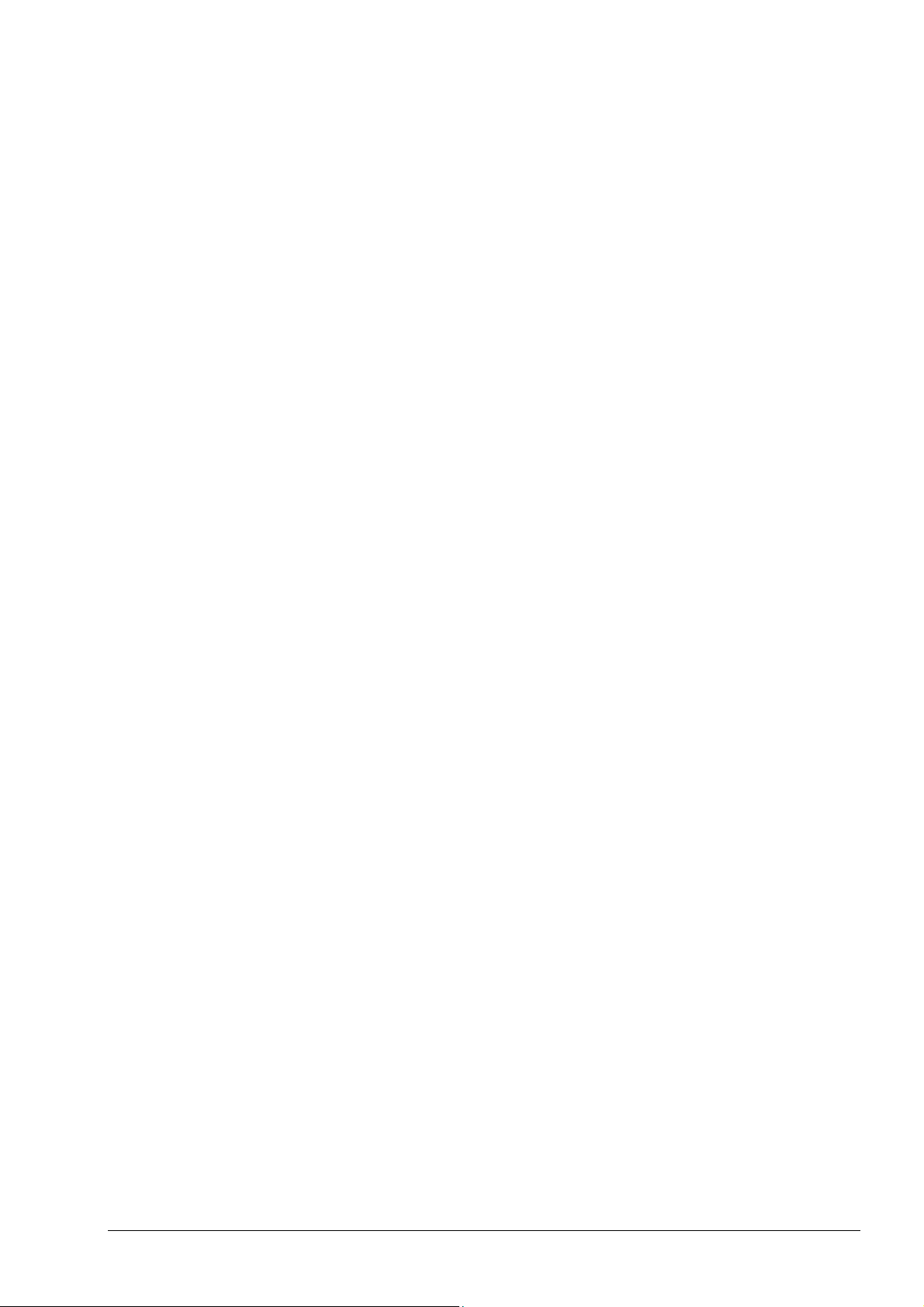
Inhaltsverzeichnis
1 Über InCD........................................................................................... 5
1.1 Infos über InCD? .............................................................................. 5
1.2 Hinweise zum Arbeiten mit InCD .................................................... 5
1.2.1 Betriebssysteme................................................................................. 5
1.2.2 Vorhandene Packet-writing Software................................................. 6
1.2.3 CD-MRW und DVD+MRW (Mt. Rainier) ............................................ 6
1.2.4 UDF-Lesetreiber................................................................................. 8
2 Installation .........................................................................................9
2.1 Einleitung.......................................................................................... 9
2.2 Installieren von InCD........................................................................ 9
2.3 Deinstallieren von InCD................................................................. 10
3 Arbeiten mit InCD ............................................................................ 11
3.1 Programmstart................................................................................ 11
3.2 Unterstützte Disks.......................................................................... 11
3.2.1 CD-RW............................................................................................. 11
3.2.2 CD-MRW.......................................................................................... 12
3.2.3 DVD-RW .......................................................................................... 12
3.2.4 DVD+RW und DVD+MRW............................................................... 12
3.3 Formatieren .................................................................................... 13
3.3.1 Formatieren im Hintergrund ............................................................. 15
3.4 Wiederformatieren.......................................................................... 15
3.5 Disk auswerfen............................................................................... 17
3.5.1 CD-RW und DVD-RW Disk auswerfen............................................. 17
3.5.2 CD-MRW, DVD+RW und DVD+MRW Disk auswerfen .................... 17
3.5.3 Disk laden ........................................................................................ 18
3.6 Kopieren von Daten auf eine mit InCD formatierte Disk............. 19
3.7 Löschen von Disks......................................................................... 19
InCD Inhaltsverzeichnis • 3
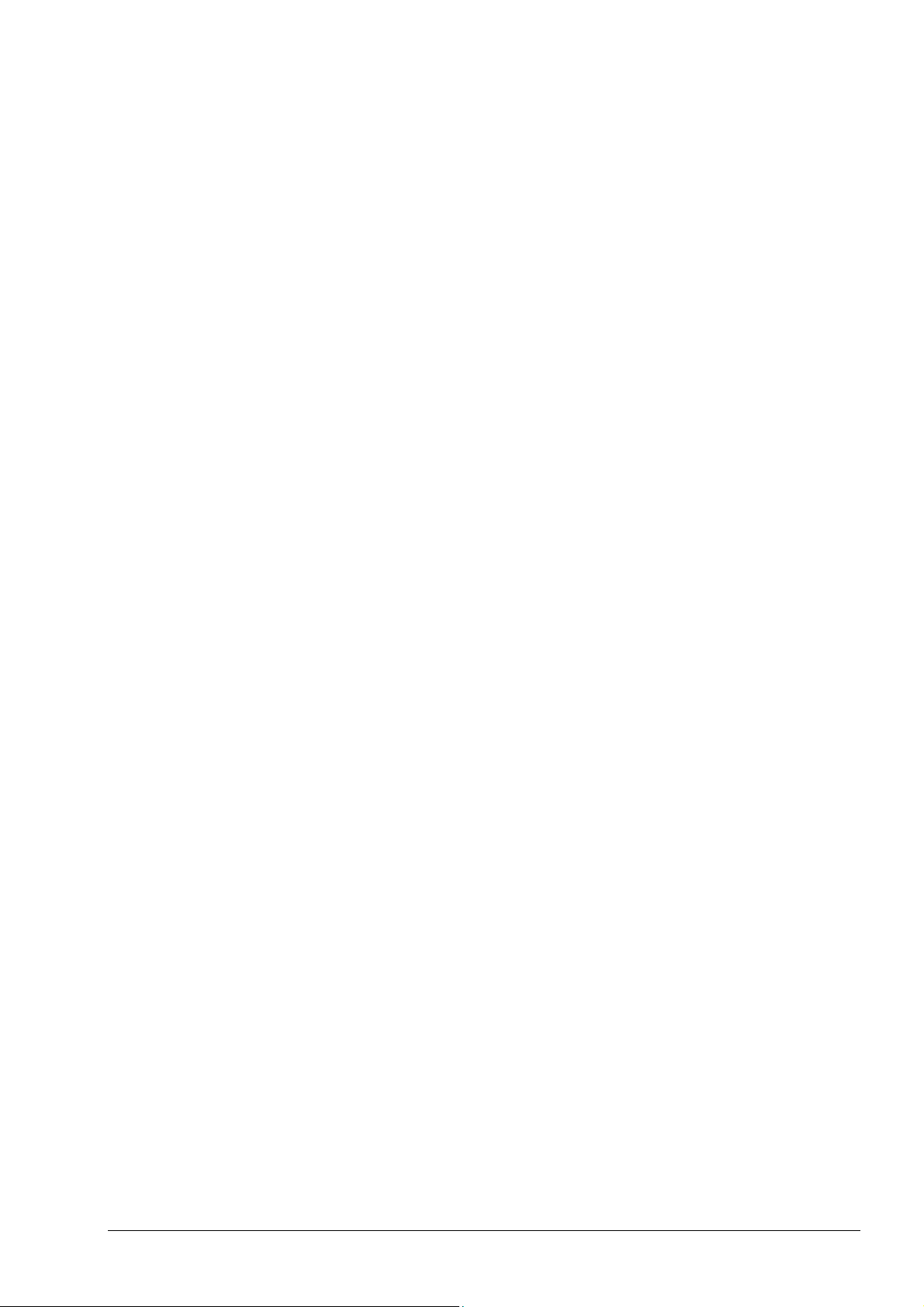
4 Befehle .............................................................................................21
4.1 Kontextmenü ..................................................................................21
4.2 Über ................................................................................................. 21
4.3 Hilfe ................................................................................................. 21
4.4 Optionen.......................................................................................... 22
4.5 Laufwerkseigenschaften ...............................................................23
4.6 InCD formatieren ............................................................................ 24
4.7 Löschen mit InCD........................................................................... 24
4.8 Auswerfen....................................................................................... 25
5 Index................................................................................................. 26
InCD Inhaltsverzeichnis • 4
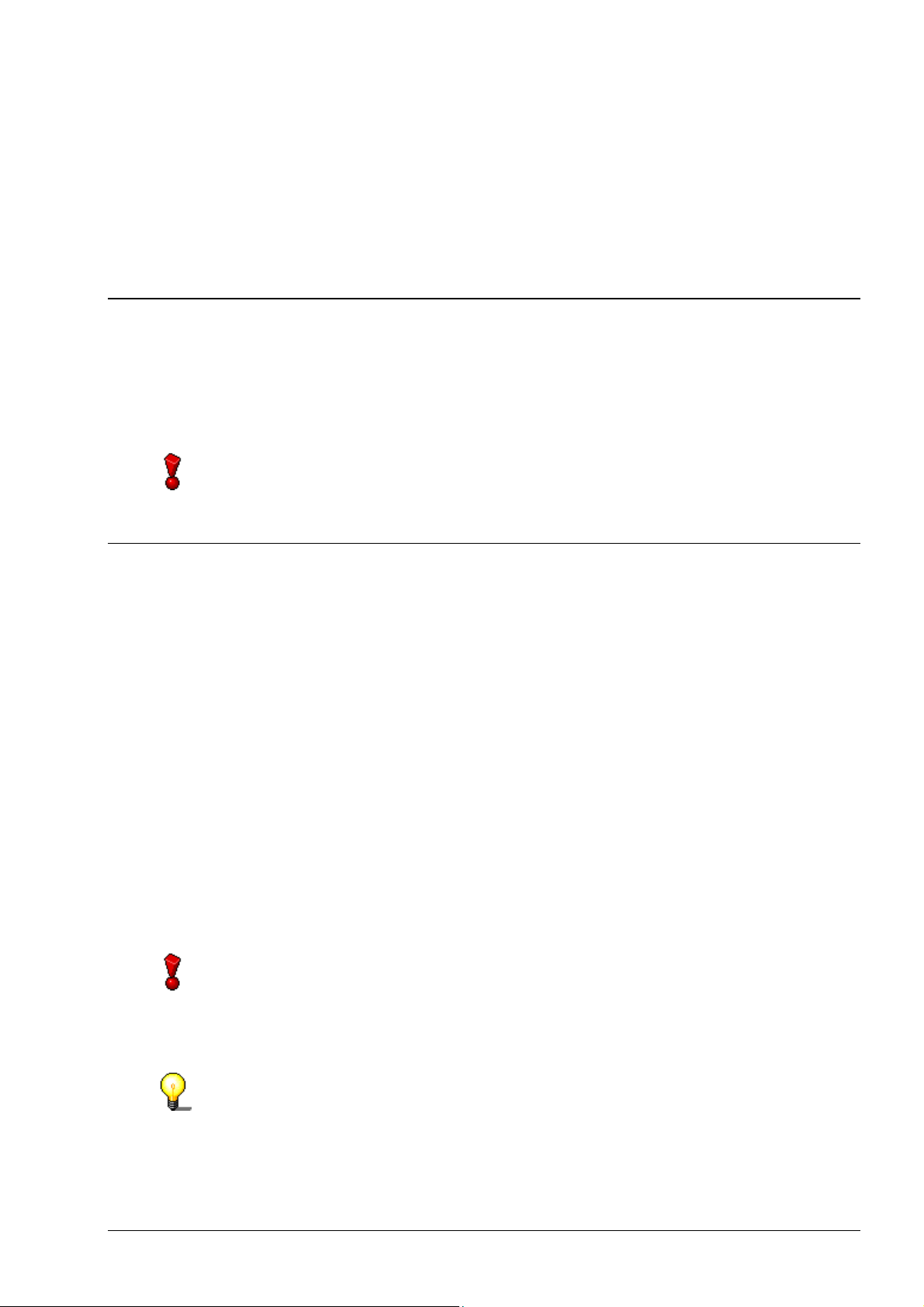
1 Über InCD
1.1 Infos über InCD?
InCD ist ein Programm, dass wiederbeschreibbare Disks (CD-RW, DVD+RW und
DVD-RW so formatiert, dass sie sich wie Festplatten oder Disketten verwenden
lassen. Das bedeutet, dass Sie von anderen Anwendungen heraus Dateien auf
der Disk speichern, kopieren oder löschen können.
InCD arbeitet ausschließlich mit wiederbeschreibbaren Disks (CD-RW,
1.2 Hinweise zum Arbeiten mit InCD
DVD+RW, DVD-RW). Disks, die nur einmal beschrieben werden können (CD-R,
DVD+R oder DVD-R), lassen sich nicht mit InCD beschreiben.
1.2.1 Betriebssysteme
Um InCD zu verwenden, sind folgende Voraussetzungen notwendig:
Hardware Wiederbeschreibbarer CD/DVD kompatibler Rekorder (MMC
konform, Multiread RW-Rekorder)
Software Windows 95 (Version B / ab Service Release 2) mit DCOM95-
Update (bei Installation des Internet Explorer 4.0 verfügbar)
Windows 98
Windows Me
Windows NT 4.0 mit Internet Explorer 4.0
Windows 2000
Windows XP
Windows Server 2003
Disktyp Wiederbeschreibbare Disk (CD-RW, DVD+RW, DVD-RW)
Für Nutzer von Windows 95/98/Me!
InCD ist nicht kompatibel mit dem 'Adaptec CD-Burning Plug-in', das mit dem
Windows Media Player 7.x installiert wird. Bitte deinstallieren Sie das Plug-in
über den Befehl 'Software Hinzufügen/Entfernen' in der Systemsteuerung.
Für Nutzer von Windows XP!
Sollte InCD einen schwerwiegenden Fehler verursachen, können Sie ein
Fehlerprotokoll an Microsoft senden. Klicken Sie hierfür auf den Button
'Problembericht senden'. Diese Meldung wird an Ahead Software weitergegeben
und ermöglicht unseren Entwicklern, den Fehler zu analysieren und die Software
zu verbessern. Wir danken Ihnen für Ihre Unterstützung.
InCD Über InCD • 5
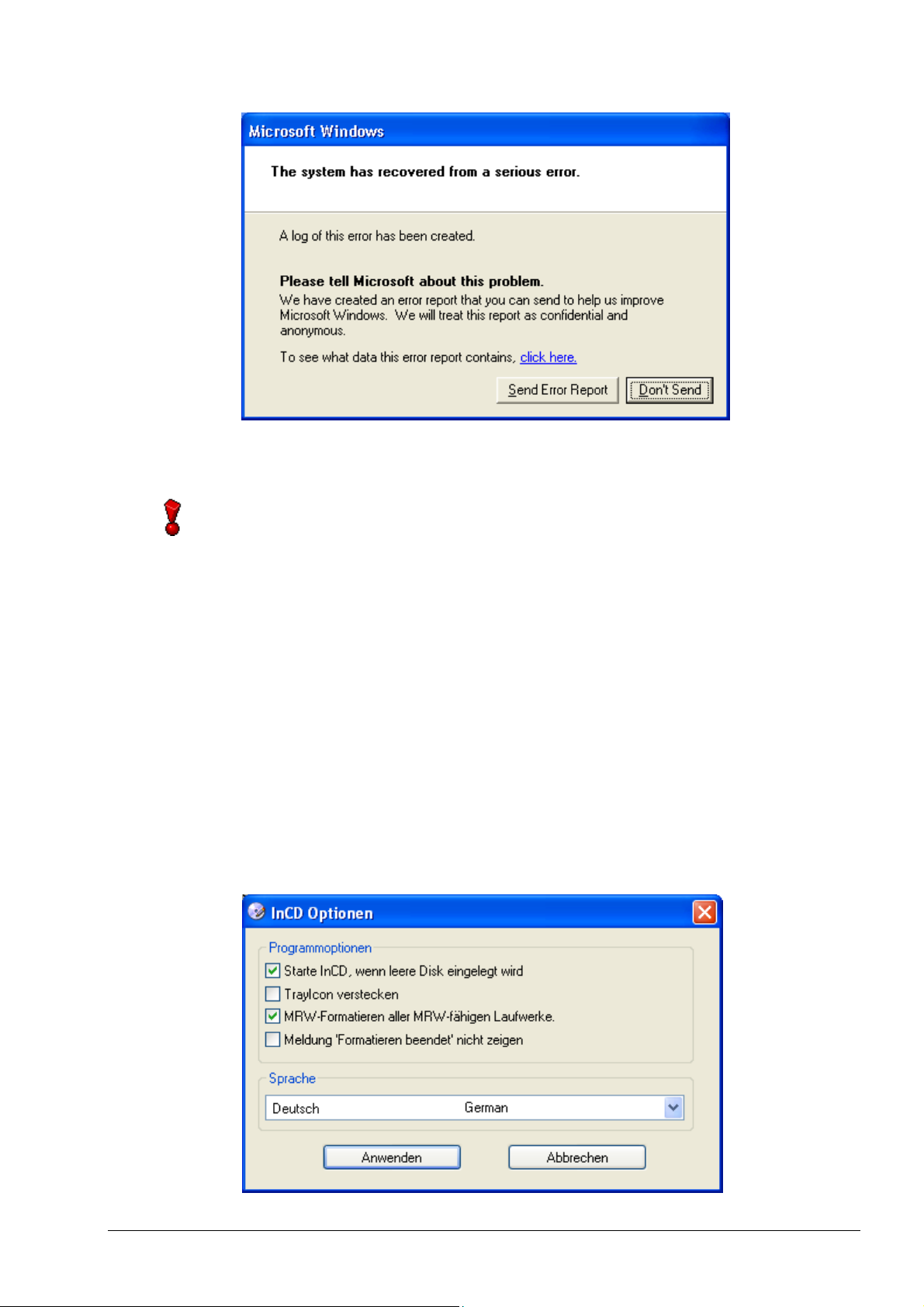
1.2.2 Vorhandene Packet-writing Software
InCD ist in der Lage mit Disks zu arbeiten, die mit anderer Packet-Writing
Software formatiert wurde. InCD ist jedoch nicht kompatibel mit anderer PacketWriting Software, so dass diese vor der Installation von InCD deinstalliert werden
muss. Vor der Installation überprüft InCD daher die installierten Anwendungen
und beendet das Setup, falls eine andere Packet-Writing Software gefunden
wurde. Es erscheint ein Fenster und macht Sie darauf aufmerksam.
1.2.3 CD-MRW und DVD+MRW (Mt. Rainier)
Zum Formatieren von Disks im sogenannten MRW (Mt. Rainier) Format muss
beim Formatieren mit InCD das entsprechende Kontrollkästchen ausgewählt sein
(sollte InCD einen Rekorder entdecken, der MRW unterstützt, dann ist diese
Option standardmäßig eingestellt). Die RW-Disk wird nach Ende des
Formatierens zu einer MRW-Disk. Das Kontrollkästchen befindet sich im
Dialogfenster 'InCD Optionen' des Programmbereichs und bei den
Laufwerkseigenschaften auf der Registerkarte 'InCD'. In beiden Fällen kann
diese Option nur dann geändert werden, wenn Ihr Rekorder diese Funktion
unterstützt. Weitere Informationen darüber finden Sie in den Kapiteln 'Optionen'
und 'Laufwerkseigenschaften'.
InCD Über InCD • 6
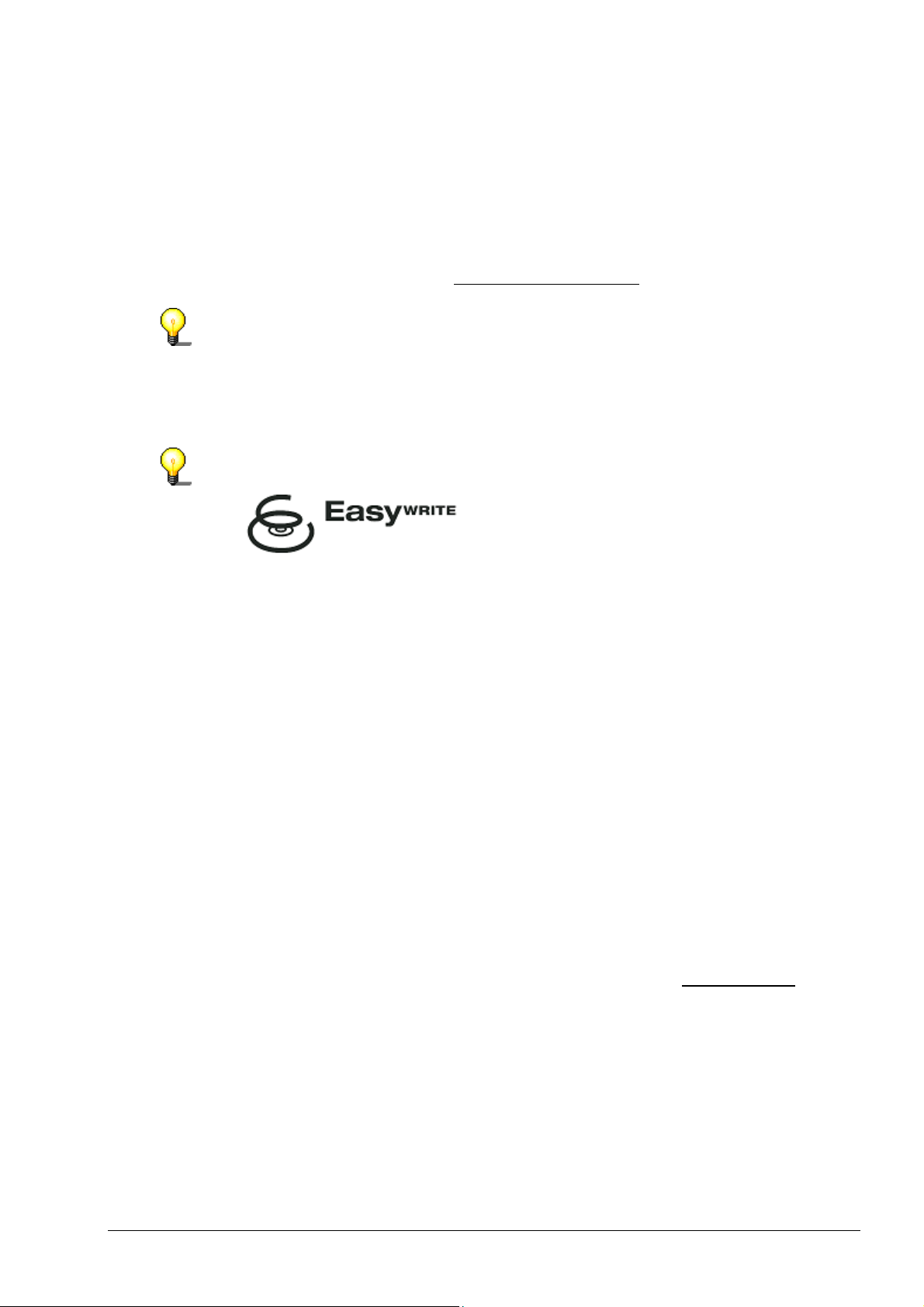
Im Gegensatz zu CD-RW und DVD-RW Disks kann eine MRW-Disk nach etwa
einer Minute des Formatierens beschrieben werden. Das bedeutet nicht, dass die
Disk nach dieser kurzen Zeit vollständig formatiert ist, sondern nur dass genug
formatiert ist, um Daten darauf zu schreiben. Das Formatieren wird im
Hintergrund fortgesetzt.
Mount Rainier ist auch bekannt als 'EasyWrite'. Zusätzliche Informationen über
Mt. Rainier finden Sie unter http://www.mt-rainier.org
Das Schreiben im MRW Format ist nur bei Laufwerken möglich, die dieses
Format unterstützen. Sie müssen darüber hinaus sicherstellen, dass das
Kontrollkästchen 'MRW-Formatieren aller MRW-fähigen Laufwerke' aktiviert ist.
Laufwerke, die Mt. Rainier nicht unterstützen, können diese Disk mit einem
Remapper lesen (siehe Kapitel 'Remapper').
Die meisten Laufwerke, die die Mount Rainier Funktion unterstützen, haben das
'EasyWrite' Logo:
Das 'EasyWrite' Logo ist ein eingetragenes Warenzeichen von Philips.
.
1.2.3.1 Disktypen
CD-MRW Disks sind Standard CD-RWs, die auf einem Rekorder mit Mt. Rainier
Unterstützung als MRW formatiert wurden. DVD+RW Disks sind Standard
DVD+RW Disks, die auf einem Rekorder mit Mt. Rainier Unterstützung als MRW
formatiert wurden.
1.2.3.2 Remapper
Um Disks im Mount Rainier Format zu lesen, die dieses Format (CDMRW/DVD+MRW) nicht unterstützen, benötigen Sie einen sogenannten
Remapper (den 'InCD EasyWrite Reader'). Dieser wird bei der Installation von
InCD nicht installiert, so dass Sie ihn extra installieren müssen. Je nach
Betriebssystem ist zusätzlich noch die Installation von InCD notwendig.
Einzelheiten entnehmen Sie bitte der nachfolgenden Tabelle:
Windows 95
Windows 98
Windows Me
Windows 2000
Windows XP
Windows Server 2003
Windows NT CD-MRW/DVD+MRW können mit dem 'Remapper' alleine
CD-MRW/DVD+MRW benötigen den 'Remapper', um
gelesen werden zu können. Unter www.nero.com
Sie sich den Remapper kostenlos herunterladen.
nicht gelesen werden. Für diese Programme muss neben
dem 'Remapper' auch das Programm InCD installiert
sein.
können
InCD Über InCD • 7
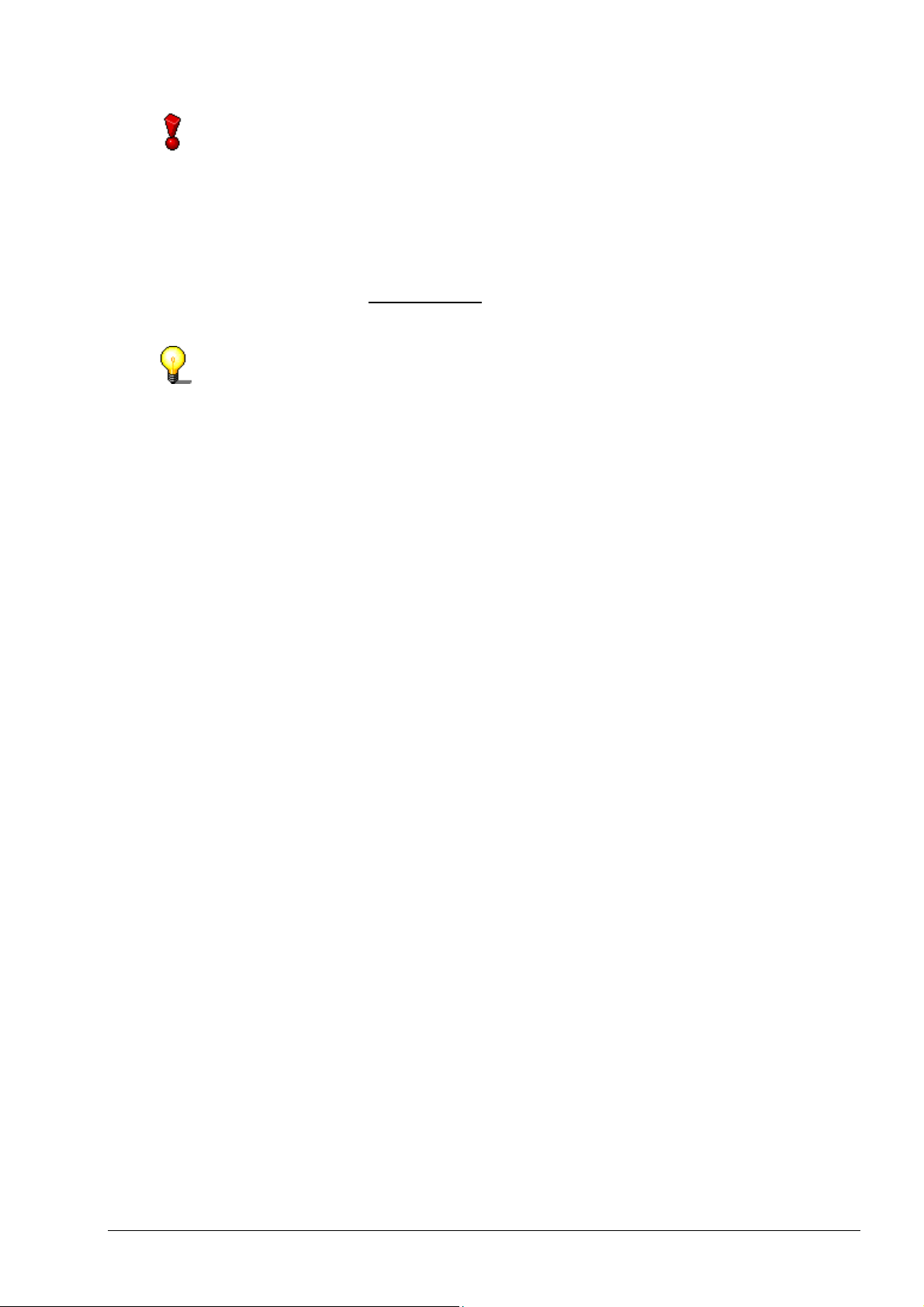
Der Remapper erlaubt nicht das Erstellen von MRW-Disks. Dazu sind Rekorde
r
erforderlich, die in der Lage sind, MRW konforme Disks zu erstellen.
1.2.4 UDF-Lesetreiber
Haben Sie einen Computer, auf dem Windows 95B oder 98 oder ME läuft und ist
InCD nicht installiert, dann benötigen Sie den UDF-Reader, um eine mit InCD
formatierte Disk zu lesen. Dieser Treiber ist Bestandteil des InCD EasyWrite
Reader. Auf der www.nero.com
Sie sich ihn kostenlos herunterladen.
Anmerkung für Benutzer von Windows NT 4:
Der UDF-Treiber unterstützt in der aktuellen Version nicht Windows NT 4, in
diesem Fall muss statt des UDF-Treibers das Programm InCD installiert werden.
, der Homepage der Ahead Software AG, können
InCD Über InCD • 8
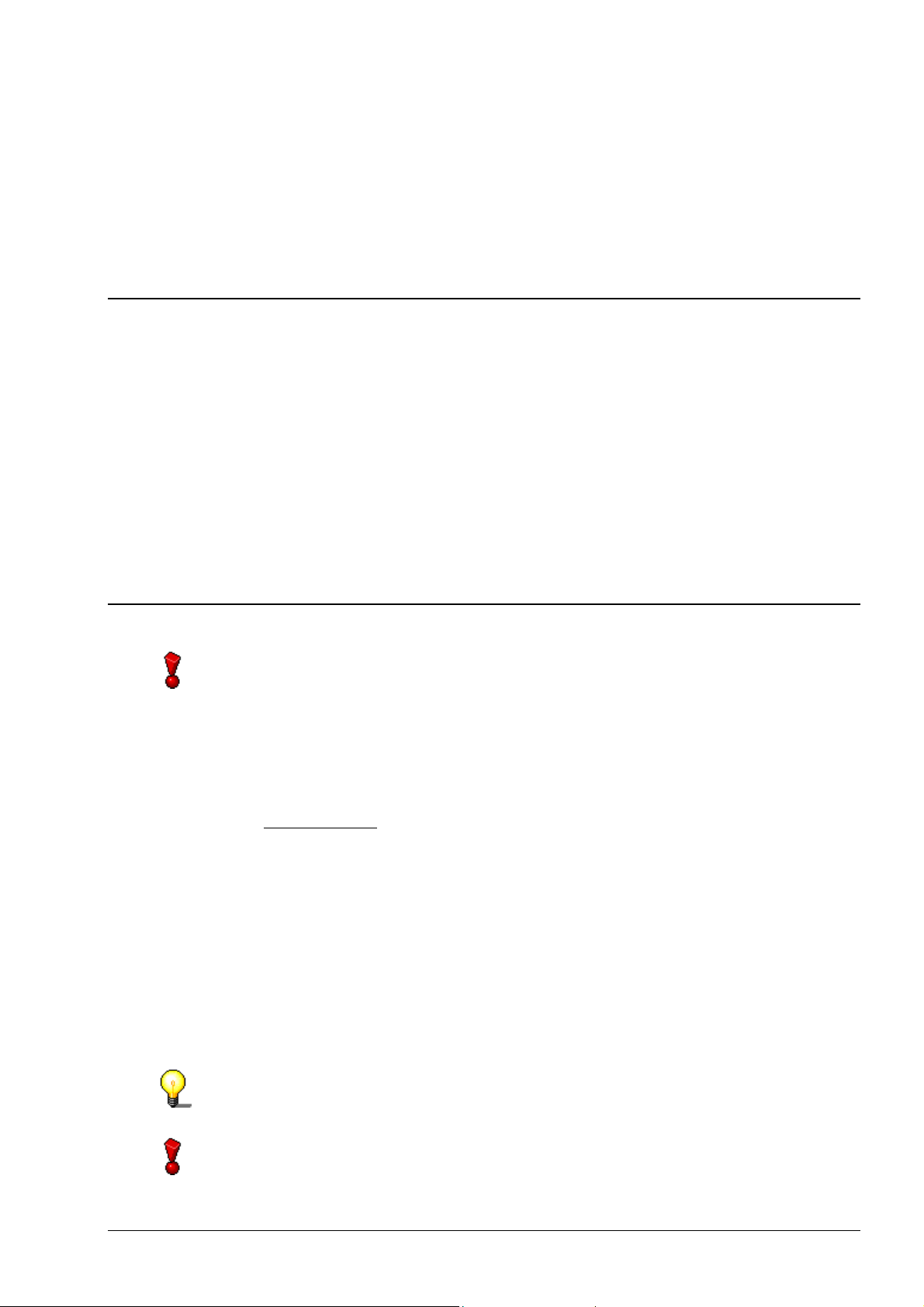
2 Installation
r
2.1 Einleitung
InCD wird in verschiedenen Installationspaketen angeboten.
CD-ROM Multi-Installer: Dieser erscheint, wenn Sie die Nero CD-ROM
einlegen und in Ihrem System die Funktion 'automatische Benachrichtigung
beim Wechseln' eingeschaltet ist.
CD-ROM Einzel-Installer: Sie können InCD unter Umgehung des Multi-
Installer direkt installieren, indem Sie den InCD-Installer starten – dieser
befindet sich auf der CD-ROM.
Internet Einzel-Installer: Sie können sich den Installer herunterladen, aber zum
Installieren von InCD benötigen Sie entweder eine registrierte Version von
Nero Burning ROM oder Nero Express.
2.2 Installieren von InCD
Für eine Installation unter Windows NT 4.0 oder Windows 2000 / Windows XP
Pro oder Windows Server 2003 müssen Sie über Administratorrechte verfügen.
1. Schließen Sie alle nicht benötigten Windows-Programme und beenden Sie
eine eventuell geöffnete Anti-Virussoftware.
2. Legen Sie die CD, auf der sich InCD befindet, in das CD-/DVD-Laufwerk ein
oder laden Sie sich den Internet Installer von InCD herunter (zum Bespiel von
www.nero.com
3. Installation starten
CD-ROM Multi-Installer: Klicken Sie auf den InCD Bereich des Fensters.
CD-ROM Einzel-Installer: Durchsuchen Sie die CD und öffnen Sie den
Ordner 'InCD', wenn es sich um eine Nero 5.5 CD-ROM handelt (oder
'InCD 4' bei einer Nero 6 CD-ROM). Klicken Sie doppelt auf die Datei
'setup.exe'; diese befindet sich in diesem Verzeichnis.
Internet Einzel-Installer: Starten Sie die heruntergeladene Datei.
4. Klicken Sie auf den Button 'Weiter', um die Software zu installieren.
Erkennt InCD eine vorhandene Version, können Sie diese durch Klicken auf den
Button 'Weiter' aktualisieren.
Ein Update von InCD 3.x auf InCD 4.x ist nicht möglich. Sie müssen vor de
Installation von InCD 4.x zuerst InCD 3.x deinstallieren.
).
